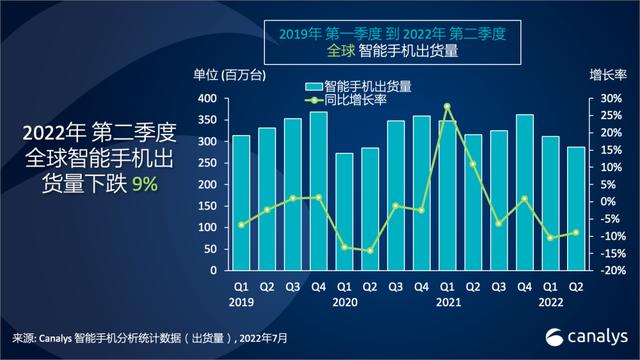win764旗舰版电脑如何备份系统的操作方法(win764旗舰版电脑如何备份系统的操作方法)
还有深度系统网友都在使用win764位旗舰版系统,但是不想每次安装好软件以后,电脑出现问题以后就又重新下载系统来重装系统,其实,防止遇到系统突然故障,我们可以使用win7系统备份计算机的功能来给备份系统文件。不过有不熟悉电脑的朋友不知道怎么操作。那下面,深度技术小编就来给大家介绍相关的操作方法。

方法如下:1、首先打开开始菜单,点击控制面板。

2、点击【系统和安全】下方的【备份您的计算机】。

3、点击左侧的【创建系统映像】。
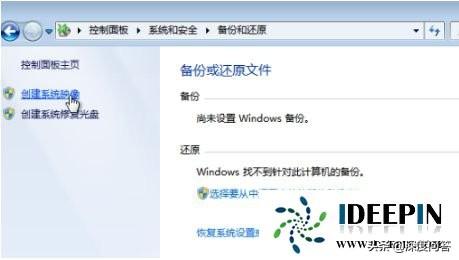
4、将备份保存在一个C盘以外的磁盘,点击【下一步】。
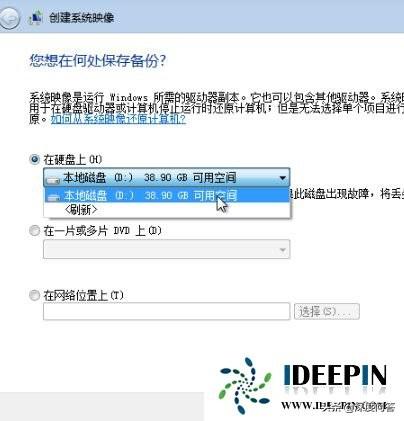
5、点击右下角的【开始备份】。

6、备份成功后,弹出创建系统修复光盘提示,点击【否】。

7、再点击关闭。这时候我们在保存路径下就看到了WindowsImageBackup系统备份文件。
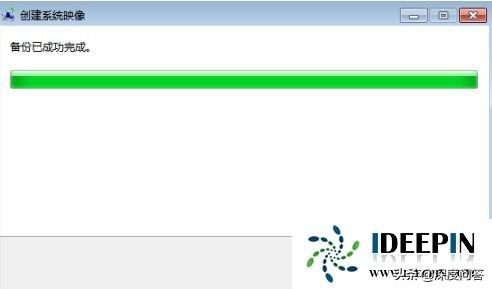
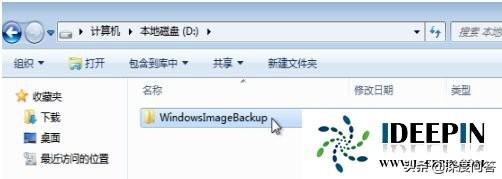
以上是深度技术系统分享关于win764旗舰版备份电脑系统的方法,希望能够帮助到大家。
,免责声明:本文仅代表文章作者的个人观点,与本站无关。其原创性、真实性以及文中陈述文字和内容未经本站证实,对本文以及其中全部或者部分内容文字的真实性、完整性和原创性本站不作任何保证或承诺,请读者仅作参考,并自行核实相关内容。文章投诉邮箱:anhduc.ph@yahoo.com